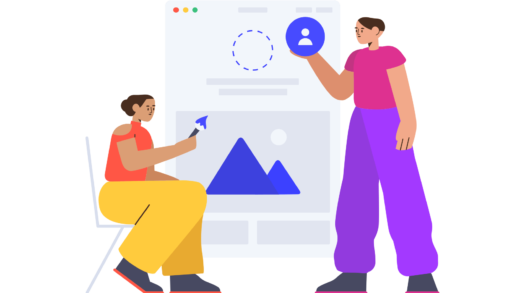Как скачать скины Osu
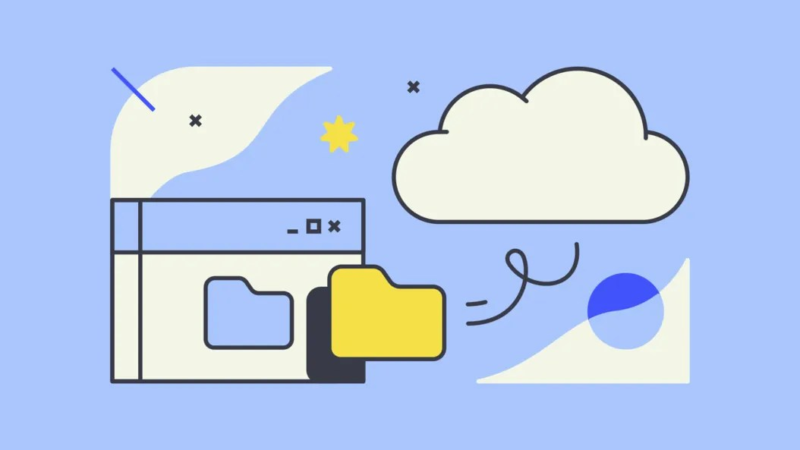
Osu позволяет загружать и импортировать скины.
Эта функция также известна как скиннинг.
Скиннинг позволяет игрокам создавать свои собственные скины, используя оригинальные элементы скинов.
Скины могут быть забавными, профессиональными или практически невозможными для игры.
Однако создание ресурсов для скина Osu затруднено.
Для начала нужно познакомиться с программой, поддерживающей прозрачность.
Сюда входят Photoshop, GIMP, Paint.NET и другие.
Следовательно, проще загрузить созданный пользователем скин Osu, чем создать его.
В этом руководстве вы узнаете, как импортировать и скачивать скины Osu с форумов или сайтов.
Как скачать скины Осу
Чтобы скачать скины Osu, вам нужно найти и скачать понравившийся скин с форума или сайта.
Самый популярный сайт скинов Osu — osuskins.net.
Вы также можете посетить форум по снятию скинов с веб-сайта Osu.
После того, как вы загрузили скин, вам нужно дважды щелкнуть его.
Однако скин, который вы скачали должен быть файл .osk.
Если это не файл .osk, вам нужно изменить его на один.
В противном случае двойной щелчок по скину не откроет Osu.
В некоторых случаях загруженный скин может быть сжат с использованием .rar или .zip.
Если это так, вам нужно извлечь папку скина в каталог Skins пути установки Osu.
Но перед тем, как распаковать папку скина, нужно закрыть Osu.
Вот как скачать скины Осу:
- Скачать скин с osuskins.net
- Дважды щелкните скин
- Нажмите «Параметры»
- Нажмите на значок кисти
- Выберите скин, который вы хотите изменить на
1. Скачать скин с osuskins.net
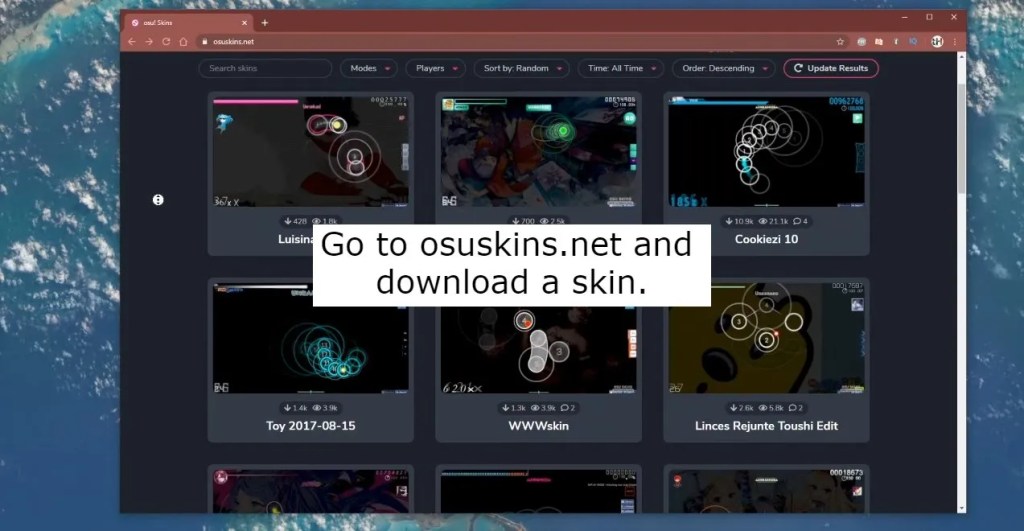
Для начала вам необходимо найти и скачать скин Osu что тебе нравится.
Есть пара мест, где можно найти скины Осу.
Это включает в себя osuskins.net и форум по снятию скинов.
Сайт osuskins.net позволяет легко найти скин, который вы ищете.
Вы можете сделать это, используя расширенные параметры фильтрации.
Однако osuskins.net не связан с «osu!» или «ппи».
С другой стороны, форум по снятию скинов является официальным форумом Осу.
Вот как загрузить скин Osu с osuskins.net:
- Зайдите на osuskins.net.
- Найдите скин, который хотите скачать.
- Нажмите на кожу.
- Нажмите «Скачать», чтобы загрузить скин.
2. Дважды щелкните скин
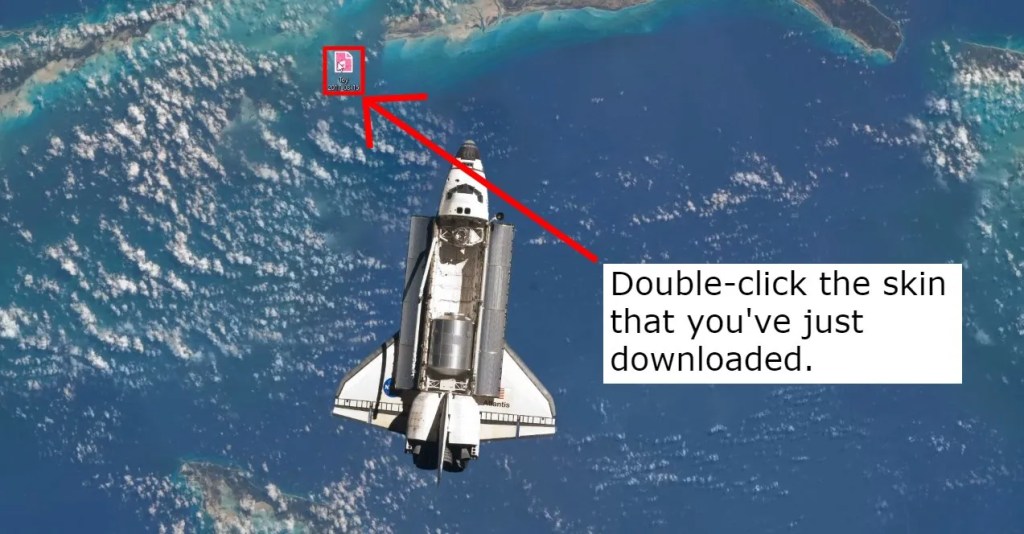
Примечание. Если это не файл .osk, вам нужно изменить его, щелкнув правой кнопкой мыши файл > свойства > открывается с помощью > изменить > osu!.
После того, как вы загрузили скин Osu, вам нужно открыть его.
Для этого дважды щелкните скин Osu который вы только что загрузили (если это файл .osk).
Имейте в виду, что вы можете только дважды щелкнуть файл .osk.
Если скин Osu не является файлом .osk, вы не сможете дважды щелкнуть его.
Если это так, вам нужно изменить его на файл .osk, щелкнув файл правой кнопкой мыши и выбрав «Свойства».
После того, как вы нажали «Свойства», нажмите «Открыть с помощью», нажмите «Изменить» и измените его на «osu!».
Однако, если файл сжат с помощью .rar или .zip, вам нужно извлечь его в каталог Skins пути установки Osu.
Но прежде чем вы это сделаете, вам нужно закрыть Osu.
Если Osu запущен, вам нужно нажать Ctrl + Alt + Shift + S на клавиатуре, чтобы скин появился в списке.
3. Нажмите «Параметры».
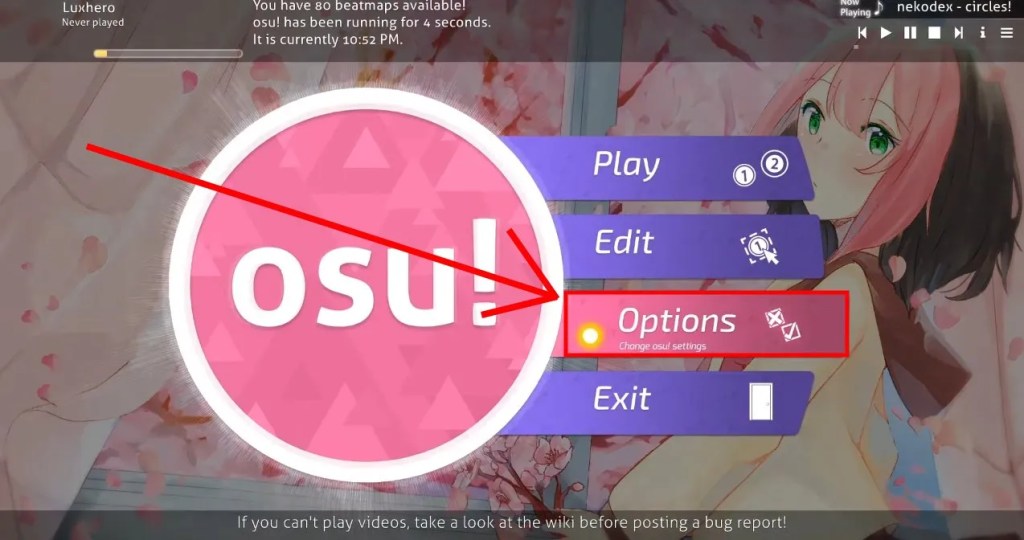
После того, как вы дважды щелкнули скин Osu, который вы только что загрузили, Osu откроется.
Теперь скин будет автоматически импортирован в Osu.
Имейте в виду, что это будет работать только в том случае, если загруженный вами скин Osu представляет собой файл .osk.
Как только вы окажетесь на Osu, вы увидите несколько кнопок.
Сюда входят «Воспроизвести», «Редактировать», «Параметры» и «Выход».
Нажмите «Параметры» чтобы перейти в меню опций.
Это потому, что вам нужно проверить, успешно ли импортирован скин в Osu.
Если это так, вы сможете выбрать и использовать его.
4. Нажмите на значок кисти
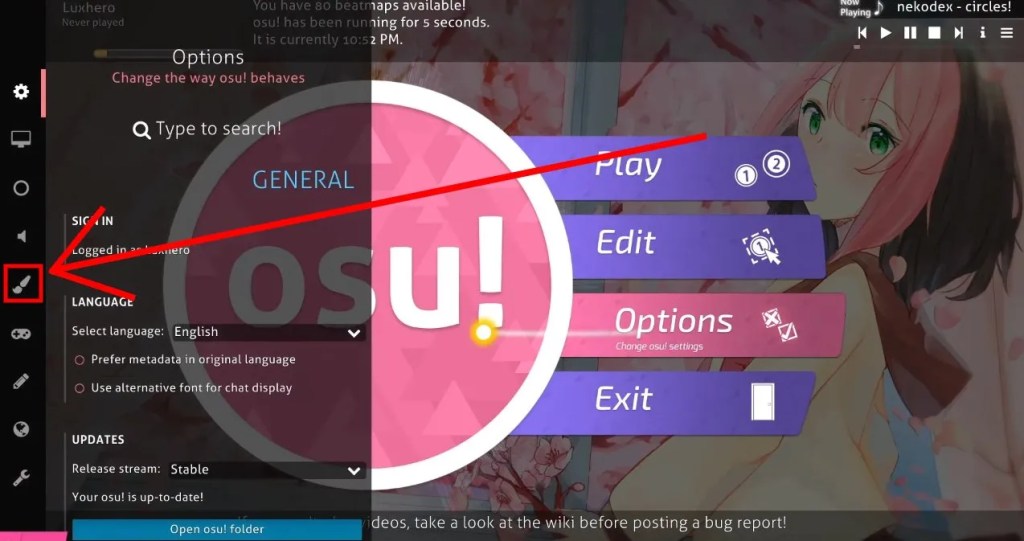
После того, как вы нажали «Параметры», откроется меню параметров.
В меню параметров вы увидите несколько значков.
Это включает в себя значок шестеренки, значок монитора, значок кисти и многое другое.
По умолчанию будет выбран значок шестеренки.
Чтобы изменить скин Osu, вам нужно перейти к опции «Skin».
Для этого нажмите на значок кисти.
5. Выберите скин, который вы хотите изменить на
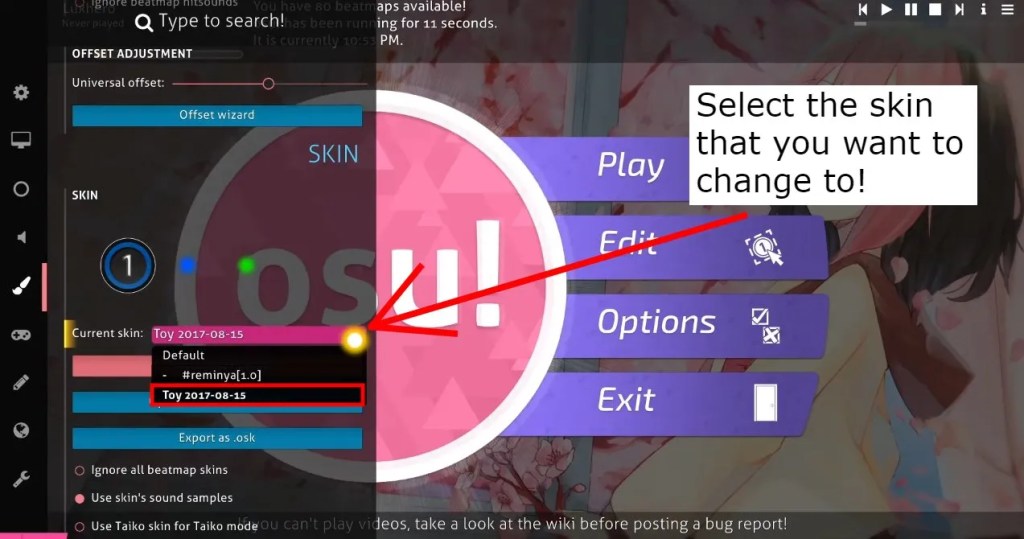
После того, как вы щелкнули значок кисти, вы перейдете к параметрам «Skin».
Теперь вы сможете увидеть свой текущий скин.
Во-первых, щелкните раскрывающийся список «Текущий скин».
После того, как вы щелкнете по раскрывающемуся списку, вы увидите список скинов Osu, которые вы загрузили.
Теперь вам нужно выберите скин Osu, который вы только что загрузили.
Например, если вы только что загрузили скин «Игрушка 2017-08-15», выберите «Игрушка 2017-08-15».
Вы также можете предварительно просмотреть скин, нажав «Предварительный просмотр игрового процесса», а затем «Давайте сделаем это!».
Вы успешно научились скачивать скины Osu!
Заключение
Загрузить скины Osu очень просто, особенно если скин представляет собой файл .osk.
Если скин представляет собой файл .osk, просто откройте его (дважды щелкнув по нему), чтобы импортировать скин в Осу.
Иногда скин может быть сжат с помощью .rar или .zip.
Если это так, вам нужно экспортировать файл в каталог Skins пути установки Osu.
Вы можете сделать это, щелкнув правой кнопкой мыши приложение Osu и выбрав «Открыть местоположение файла».
Если вам нужна дополнительная помощь, официальная вики Osu содержит множество полезных ресурсов, которые помогут вам установить скины.
дальнейшее чтение
Топ 20 лучших скинов Осу
20 лучших обоев на движке обоев в 2021 году
400+ забавных, крутых и лучших игровых названий